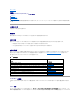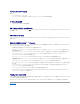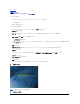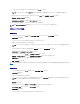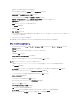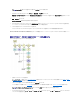Dell™ Systems Build and Update Utility 1.3 ユーザーズガイド 概要 起動 SBUU SBUUの使用 重要情報とよくあるお問い合わせ(FAQ) 備考 メ モ: コンピュータを使いやすくするための重要な情報を説明しています。 本 書の 内 容は 予 告な く変 更 さ れ る こ と が あ り ま す。 © 2009 Dell Inc. All rights reserved. Dell Inc. の書面による許可のない複製は、いかなる形態においても厳重に禁じられています。 本書で使用されている商標: Dell、DELL のロゴ、 PowerEdge、 および OpenManage は Dell Inc. の商標です。 Microsoft、 Windows および Windows Server は、Microsoft Corporation の米国およびその他の国における 商標または登録商標です。VMware と ESX Server は VMware, Inc. の米国およびその他の国における 登録商標です。SUSE は、Novell, Inc.
目次ページに戻る 概要 Dell™ Systems Build and Update Utility 1.
このリリースの新機能 このリリースの SBUU の新機能は以下のとおりです。 l ESXi フラッシュのサポート l VMware ESXi 4.
ファームウェアアップデートの要 件 次のとちらか l DVD ドライブと 『Dell Server Updates DVD』 l Server Update Utility コンテンツのあるネットワーク共有と NFS または Microsoft® Windows® 共有の設定に関する知識 ハードウェア構 成の要 件 l BIOS、RAID、BMC、および DRAC に関する基礎知識 サポートされているオペレーティングシステム SBUU を をサポートするオペレーティングシステムについては、ル ー トフォルダの readme.txt ファイルか、デルのサポートサイト support.dell.com の『Dell システムソフトウェア サポートマトリ ックス』を参照してください。 サポートされているシステム SBUU でサポートされている Dell システムについては、root フォルダの readme.txt ファイルか、デルのサポートサイト support.dell.
目次ページに戻る 起動 SBUU Dell™ Systems Build and Update Utility 1.3 ユーザーズガイド ローカルからSBUU起動するには 1. システムの DVD ドライブにwDell Systems Management Tools and Documentation DVD』 を挿入します。 2. システムを再起動します。 起動メニュー画面が表示されます。 リモートシステムでSBUU起動するには 1. Dell Remote Access Controller(DRAC)4、DRAC 5、または iDRAC で、メ デ ィ ア タブをクリックします。 仮想メ デ ィ ア 画面が表示されます。 メ モ: システムに仮想メディア Active X コントロールがインストールされていない場合は、先に進む前にそれをインストールする プロンプトが表示されます。 2. 連 結 / 分 離状態 の属性が 連 結 になっていることを確認してください。 3.
起 動メ ニ ュ ー オ プ シ ョ ン 動作 Dell SBUU Dell Systems Build and Update Utility ホ ー ム 画面が表示されます。 光メディア(CD/DVD)のチェック 挿入した『Dell Systems Management Tools and Documentation DVD』 にエラーがあるかどうか確認します。 光メディア(CD/DVD)の起動をスキップする - ハードドライブから起動 システムハードドライブから起動できるようにします。 DTK コマンドラインインタフェース(Linux) 導入ツールキット(DTK) が表示されます(Linux を実行しているシステムでのみ)。 メ モ: このオプションは、Dell PowerEdge™ SC システムでは使用できません。 F1 ヘルプ ナビゲーションのヘルプが表示されます。 F2 言語 使用言語を選択できます。 F3 詳細オプション DTK コマンドラインインタフェース(Linux)オプションをアクティブにします。 メ モ: このオプションは、Dell PowerEdge SC
目次ページに戻る SBUUの使用 Dell™ Systems Build and Update Utility 1.
4. アップグレードするコンポーネントを選択し、Systems Build and Update Utility ホ ー ム をクリックします。 メ モ: SBUU は、リポジトリについての情報と、比 較レ ポ ー ト 画面で行った選択に関するすべての情報を保存します。これらのアップデートは、実際の導入中に適用されます。 5. 現在のシステムをアップデートするには、Dell Systems Build and Update Utility ホ ー ム 画面で、設 定の適 用 / エ ク ス ポ ー ト をクリックします。 設 定の適 用 / エ ク ス ポ ー ト オ プ シ ョ ン 画面が開きます。 6.
表示されるコンポーネント画面で、さまざまなコンポーネントを設定できます。 6. 各コンポーネント画面でフィールドを設定したら、設 定の保 存 をクリックし、構 成の概要に戻る をクリックします。 7. 設 定状態の概要 画面で、設 定を保 存し て ホ ー ム ペ ー ジ に戻る をクリックします。 8. Systems Build and Update Utility ホ ー ム 画面で、設 定の適 用 / エ ク ス ポ ー ト をクリックします。 設 定の適 用 / エ ク ス ポ ー ト オ プ シ ョ ン 画面が表示され、自 動 導 入ブ ー タ ブ ル イ メ ー ジ の作 成 オプションがデフォルトで選択されています。 設 定の エ ク ス ポ ー ト を選択すると、ハードウェア構成をエクスポートして後で使用できます。 9. 保 存 先 をクリックして、ブータブル ISO イメージを保存する場所を入力します。 ISO の保 存 場 所 画面が開きます。 10. 場所を指定して、続行 をクリックします。 11.
メ モ: シ ス テ ム の選択 画面でシステムを選択しなかった場合にのみ 今す ぐ適 用 オプションが有効になります。 9. 表示される Systems Build and Update Utility ホ ー ム 画面で、設 定の適 用 / エ ク ス ポ ー ト をクリックします。 設 定の適 用 / エ ク ス ポ ー ト オ プ シ ョ ン 画面が表示され、設 定を現 在の シ ス テ ム に適 用す る オプションがデフォルトで選択されています。設 定の エ ク ス ポ ー ト を選択すると、ハードウェア 構成をエクスポートして後で使用できます。 10. 適 用 / エ ク ス ポ ー ト をクリックします。 ス ク リ プ ト生 成の進 行状況 画面が表示され、設定が保存中であることが示されます。 11.
サーバー OS のインストールの詳細については、「重要情報とよくあるお問い合わせ(FAQ)」を参照してください。サーバー OS のインストール モジュールの使い方の詳細については、「オペレ ーティングシステムのインストール」を参照してください)。 4. 3 つのモジュールの設定が完了したら、表 示、編 集、またはリ セ ッ ト オプションをクリックして、モジュールの設定を表示、編集、またはリセットできます。 5. Systems Build and Update Utility ホ ー ム で、適 用 / エ ク ス ポ ー ト をクリックします。 設 定の適 用 / エ ク ス ポ ー ト オ プ シ ョ ン 画面が開きます。 6.
6. 自 動 導 入ブ ー タ ブ ル イ メ ー ジ の作 成 を選択し、 保 存 先 をクリックして、ブータブル ISO イメージを保存する場所を指定します。 前のステップで保存した設定も、選択した場所にエクスポートできます。 7. ISO の保 存 場 所 画面で、ISO イメージを保存する場所を指定し、続行 をクリックします。 保存場所として USB を選択すると、USB キーをブータブルにすることもできます。詳細については、オンラインヘルプを参照してください。 設 定の適 用 / エ ク ス ポ ー ト オ プ シ ョ ン 画面が開きます。 8.
1. オペレーティングシステム(たとえば、Windows Server 2003 オペレーティングシステム)を導入するためにブータブルイメージファイルを作成するには、「複数のシステムをわずかに設定を 変えて導入する」の手順 1 から 手順 8 に従ってください。 Systems Build and Update Utility ホ ー ム で、SOI をクリックします。インストール するオペレーティングシステムの選択 画面で、Windows Server 2003 を選択します。 設定もエクスポートした場合は、Systems Build and Update Utility ホ ー ム 画面で 保 存さ れ た設 定の イ ン ポ ー ト をクリックすると、この設定を後で(別のセッションで)インポートして 使用できます。 2. Systems Build and Update Utility ホ ー ム 画面で、SOI をクリックし、他のオペレーティングシステム(例:Red Hat Enterprise Linux 5.
メ モ: 設定ファイルをインポートすると、すべての GUI フィールドに設定内容が入力されます。 ファームウェアアップデートの設定、ハードウェア構成、および SOI の設定 の各モジュールの内 容は必要に応じて編集できますが、 システムの選択 画面では変更を加えないでください。変更を加えると、 3 つのモジュールの既存の設定がすべてリセットされます。 1. Systems Build and Update Utility ホ ー ム 画面で、保 存し た設 定の イ ン ポ ー ト をクリックします。 設 定の イ ン ポ ー ト 画面が開きます。 2. 設定ファイルのインポート先を指定し、続行 をクリックします。 進行状況画面が表示された後、インポートされた設 定フ ァ イ ル の詳 細 画面が開きます。 3. Systems Build and Update Utility ホームをクリックします。 4. 必要に応じて、フ ァ ー ム ウ ェ ア ア ッ プ デ ー ト、ハ ー ド ウ ェ ア構 成、および SOI モジュールを編集します。 5.
目次ページに戻る 重要情報とよくあるお問い合わせ(FAQ) Dell™ Systems Build and Update Utility 1.
Q: コマンドラインインタフェースにはどのようにしてアクセスしますか? A: 起動メニューからコマンドラインインタフェースにアクセスするには、DTK コマンドラインインタフェース(Linux) を選択します。 Q: どのコンポーネントを設定すればいいですか? A: 設定するシステムを選択します。設定可能なコンポーネントが左ペインに表示されます。コンポーネントをクリックします。選択したコンポーネントに設定可能なオプションが右ペインに表示されます。 Q: RAID コントローラについての詳細情報はどこで入手できますか? A:読み取りポリシー、書き込みポリシー、キャッシュポリシー、サポートされているストライプサイズの詳細については、 『Dell OpenManage Deployment Toolkit コマンドラインインタフェースリファ レンスガイド』を 参照してください。 Q: システムで使用可能な BIOS 設定オプションを知るにはどうしたらいいですか? A: システムで使用可能な BIOS 設定オプションを表示するには、 起動 メニュー画面で DTK コマンドラインインタフェース(Linux) を選択します
重要情報 SBUU の サーバーオペレーティングシステムのインストール(SOI)モジュールを使用すると、Dell でサポートされている オペレーティングシステムを Dell システムにインストールできます。 SOI はまた、システムにインストールするオペレーティングシステムをマップし、必要なドライバをインストールします。Dell でサポートされているストレージコントローラを設定するための簡単なインタフ ェースも付いています。 SOI を使用して、以下のことができます。 l (オペレーティングシステムがインストールされていない)ベアメタル Dell システムにオペレーティングシステムを導入する。 l システムを「再目的化」する(既にオペレーティングシステムがインストールされているシステムに別のオペレーティングシステムをインストールする) 。 l ドライバを解凍し、システムのディレクトリのどれかに保存する。 よくあるお問い合わ せ(FAQ) Q: すでにオペレーティングシステムがあるシステムに新しいオペレーティングシステムをインストールしたらどうなりますか? A: システムに既にオペレーティングシステ
目次ページに戻る Dell™ Systems Build and Update Utility 1.3 ユーザーズガイド メ モ: コンピュータを使いやすくするための重要な情報を説明しています。 本 書の 内 容は 予 告な く変 更 さ れ る こ と が あ り ま す。 © 2009 Dell Inc. All rights reserved. Dell Inc. の書面による許可のない複製は、いかなる形態においても厳重に禁じられています。 本書で使用されている商標: Dell、DELL のロゴ、 PowerEdge、 および OpenManage は Dell Inc. の商標です。 Microsoft、 Windows および Windows Server は、Microsoft Corporation の米国およびその他の国における 商標または登録商標です。VMware と ESX Server は VMware, Inc. の米国およびその他の国における 登録商標です。SUSE は、Novell, Inc.